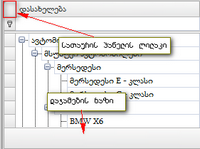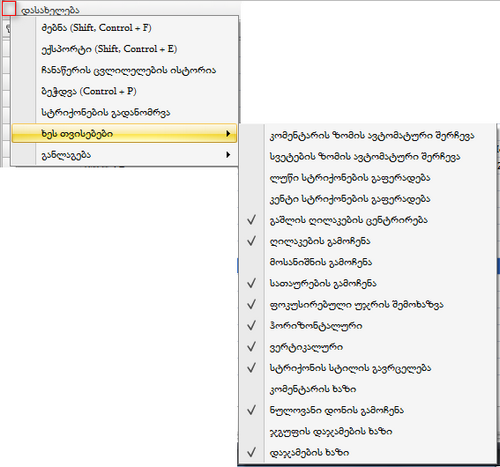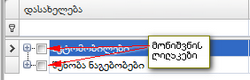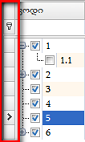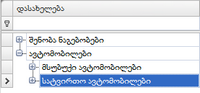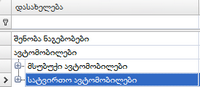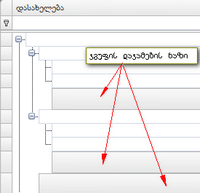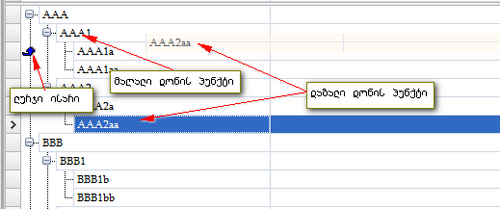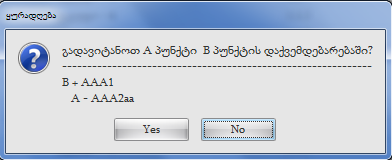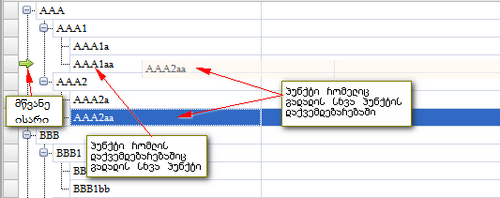სისტემაში ინფორმაციის შეტანის დროს ხშირად გამოიყენება იერარქიული სტრუქტურა. ასეთ სტრუქტურაში ცალკეული ელემენტების დაქვემდებარებაში არის სხვა ელემენტები, დაქვემდებარებულებს შესაძლოა თავის მხრივ კიდევ ჰყავდეთ დაქვემდებარებულები და ა. შ. ასეთ ურთიერთდაქვემდებარებულ სტრუქტურას "იერარქიულ ხეს" (TreeList) უწოდებენ
მსგავსი ელემენტი შეგიძლიათ იხილოთ ფორმაში სისტემური მენიუ => ცნობარები => საქონელი => კატეგორიები (სისტემურ მენიუში გამოგიჩნდებათ მოცემული გრაფა თუ გაქვთ ჩატვირთული საქონლის ცნობარების მოდული).
იერარქიულ ხეს აქვს გარკვეული თვისებები, რომელთაც იყენებენ იმ ცხრილებზე ზემოქმედებისთვის, სადაც მონაცემები განლაგებულია იერარქიულად. იერარქიული ხის თვისებების ნახვა შეგიძლიათ სათაურის პანელის ღილაკზე ან დაჯამების ხაზზე მაუსის მარჯვენა ღილაკის გამოყენების შემდეგ:
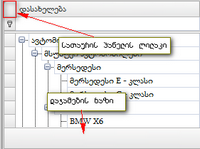
ხის თვისებების გამოსაჩენად მაუსის მარჯვენა ღილაკით დააჭირეთ ზემოთ მითითებულ ადგილებიდან ერთ-ერთზე:
ან 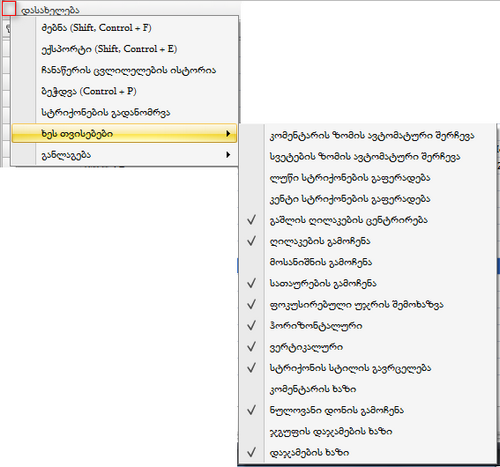
ან 
ხის თვისებები მოიცავს შემდეგ პუნქტებს:
- კომენტარის ზომის ავტომატური შერჩევა - ღილაკის ჩართვის შედეგად კომენტარების სტრიქონები მიიღებენ ოპტიმალურ ზომებს (სიგანე);
- სვეტების ზომის ავტომატური შერჩევა - ფორმაში შესვლისას ცხრილს აქვს სტანდარტული სახე, კერძოდ, სვეტების სიგანე განსაზღვრულია სვეტში არსებულ ყველაზე გრძელ ჩანაწერზე, ამიტომ ცხრილში ჩართულია ჰორიზონტალური სქროლი და მისი საშუალებით შეგვიძლია იმ სვეტების გამოჩენა, რომელიც ეკრანზე არ ჩანს. თუ გვსურს ერთ ფანჯარაში დავინახოთ ცხრილში მოცემული ყველა სვეტი (Scroll-ის გადაადგილების გარეშე), მაშინ უნდა დავაჭიროთ ღილაკზე "სვეტის ზომის ავტომატური შერჩევა". შედეგად ჰორიზონტალური სქროლი გაქრება და ყველა სვეტი გამოჩნდება ეკრანზე მაქსიმალურად შემჭიდროვებული ფორმით; თუ ფორმაში მცირე რაოდენობის სვეტებია და ისინი არ ფარავენ მთლიანად ეკრანს, მაშინ ღილაკის ჩართვის შემდეგ სვეტები სრულად განთავსდება ეკრანზე;
- ლუწი სტრიქონების გაფერადება - ღილაკის გამოყენებით ფერადდება ლუწი სტრიქონები;
- კენტი სტრიქონების გაფერადება - ღილაკის გამოყენებით ფერადდება კენტი სტრიქონები;
- გაშლის ღილაკების ცენტრირება - ღილაკის ჩართვის შედეგად, გაშლის და შეკუმშვის ღილაკები განლაგდება სტრიქონების ცენტრში;
- ღილაკების გამოჩენა - ღილაკის ჩართვის შედეგად ხის ელემენტებს, რომლებიც შეიცავს ქვე-ელემენტების სიმრავლეს მარცხნივ წინ აქვს გაშლის ან შეკუმშვის ღილაკები. თუ ღილაკი "ღილაკების გამოჩენა" ამორთულია, მაშინ გაშლისა და შეკუმშვის ღილაკები არ ჩანს;
- მოსანიშნის გამოჩენა - ღილაკის ჩართვის შემდეგ ხის ელემენტებს გაუჩნდებათ წინ მონიშვნის ღილაკები:
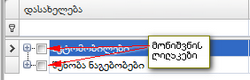
- სათაურების გამოჩენა - ღილაკი ავტომატურად ჩართულია. თუ ამოვრთავთ, მაშინ ცხრილის სვეტების სათაურების ზოლი გაქრება ფორმიდან. სათაურების კვლავ გამოჩენისთვის საჭიროა ვისარგებლოთ კვლავ ხის თვისებების ჩანართით;
- ფოკუსირებული უჯრის შემოხაზვა - ღილაკის ჩართვის შემდეგ შემოიხაზება ის უჯრა, რომელშიც იმყოფება კურსორი:
- ღილაკი ჩართულია (უჯრის ირგვლივ გვხვდება წყვეტილი თეთრი ხაზები):


- ჰორიზონტალური - ღილაკის ჩართვით ცხრილში გაჩნდება სტრიქონების გამომყოფი ჰორიზონტალური ხაზები და პირიქით - ამორთვის დროს სტრიქონები იქნება ჰორიზონტალური ხაზების გარეშე
- ვერტიკალური - როცა ღილაკი ჩართულია ცხრილში ჩანს ვერტიკალური ხაზები, რომლითაც გამოყოფილია სვეტები. თუ ამოვრთავთ ღილაკს, მაშინ ცხრილი იქნება ვერტიკალური ხაზების გარეშე;
- სტრიქონის სტილის გავრცელება - როცა ღილაკი ჩართულია, მაშინ მოჩანს სტრიქონების გამომყოფი ველები ცხრილის პირველი სვეტის წინ:
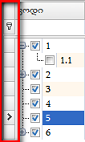
- კომენტარის ხაზი - ღილაკის ჩართვის შემდეგ ცხრილიში თითოეული სტრიქონის ქვეშ ჩნდება კომენტარის ხაზი (სტრიქონი). ამ სტრიქონზე გამოჩნდება კომენტარი, რომელიც არის რომელიმე (ჩვენს მიერ არჩეული) სვეტის მნიშვნელობა.
- ნულოვანი დონის გამოჩენა - როცა ღილაკი ჩართულია იერარქიულ სტრუქტურაში ნულოვანი დონის ჩანაწერებს წინ აქვს გაფართოებისა და შეკუმშვის ღილაკები, ხოლო ამორთვის შემდეგ ეს ღილაკები არ ჩანს:
- ღილაკი "ნულოვანი დონის გამოჩენა" ჩართულია:
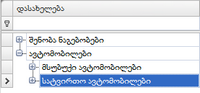
- ღილაკი "ნულოვანი დონის გამოჩენა" ამორთულია:
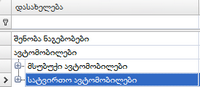
- ჯგუფის დაჯამების ხაზი - ღილაკზე დაჭერის შემდეგ ყოველი ჯგუფის ბოლოში გამოდის დაჯამების ხაზები:
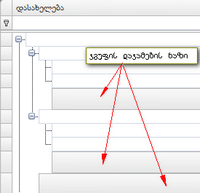
- დაჯამების ხაზი - დაჯამების ხაზზე მაუსის დაჭერით ფორმაში გამოდის დაჯამების ხაზი, რომელიც ნაჩვენებია ზემოთ (პირველ) სურათზე.
ნავიგაცია იერარქიული ხის შიგნით
- თუ გვინდა იერარქიულად დაქვემდებარებული პუნქტის (პირობითად "შვილი") "მშობლის" დონისთვის (ან უფრო მაღალი დონისთვის) გათანაბრება (ან დამოუკიდებელ პუნქტად გადატანა), ამისთვის დააჭირეთ მაუსი ამ პუნქტზე ("შვილზე") და პარალელურად Ctrl კლავიშზე დაჭერით ამოძრავეთ "შვილი" სასურველი მიმართულებით და როცა გამოჩნდება ლურჯი ისარი, გაუშვით ხელი მაუსს და ctrl ღილაკს. შედეგად, თქვენი კატეგორია გადავა დამოუკიდებელ დონეზე და გამოვა ქვემოთ მოცემული შეტყობინება:
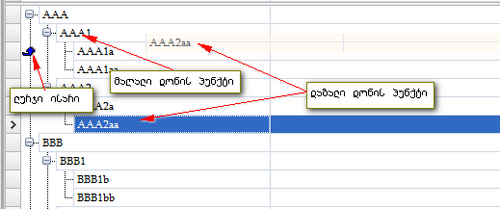
ეკრანზე გამოვა შეტყობინება:
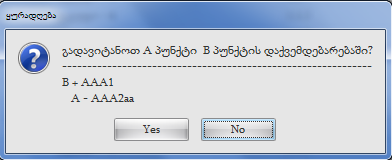
დადასტურების (Yes ღილაკზე დაჭერის შემდეგ) შემდეგ "AAA2aa" პუნქტი დაექვემდებარება "AAA1" პუნქტს.
- თუ გსურთ ერთი პუნქტი დაუქვემდებაროთ მეორეს, მაშინ დააჭირეთ მაუსი ამ პუნქტზე და პარალელურად დააჭირეთ Ctrl კლავიშზე, შემდეგ ისარი მიიტანეთ იმ პუნქტთან, რომლის დაქვემდებარებაშიც გადაგყავთ მოცემული პუნქტი:
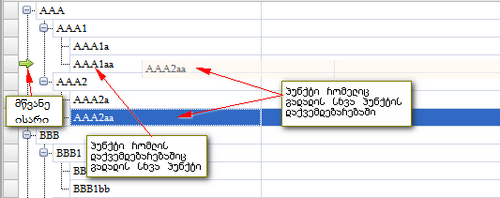
ჰორიზონტალური მწვანე ისრის გაჩენის შემდეგ აუშვით მაუსსა და Ctrl-კლავიშს, ეკრანზე გამოვა გამოვა ისეთივე შეტყობინება, როგორიც წინა შემთხვევაში.